Cara Mengekstrak Fail MP3 dari mana -mana fail video dengan pemain media VLC
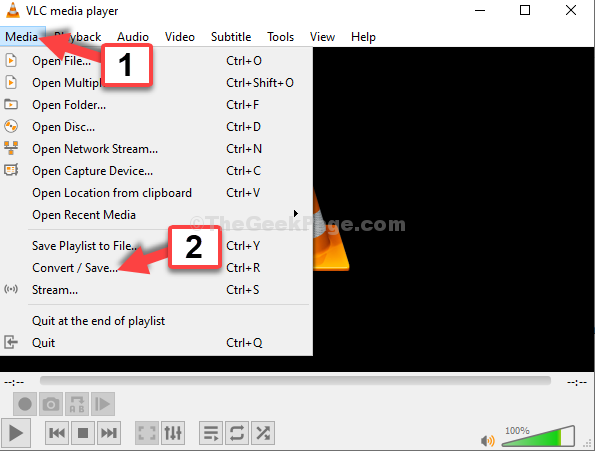
- 3410
- 209
- Dave Kreiger V
VLC Media Player agak perisian serba boleh yang membolehkan anda memainkan video, muzik, fail audio, dan juga menukar fail medial, dengan mudah. Sama ada anda ingin menukar fail video dari satu format ke format yang lain, fail audio dari satu format yang lain, atau fail video ke fail audio, anda memikirkannya dan ia boleh melakukannya untuk anda. Bahagian yang terbaik adalah, ia menyokong pelbagai format media.
Jadi, jika anda ingin menukar fail video ke fail mp3, ia akan menjadi angin untuk anda menggunakan pemain media VLC. Tidak kira jenis format fail video itu, anda boleh menukar fail ke format mp3 dengan mudah. Mari lihat bagaimana untuk mengekstrak fail mp3 dari fail video.
Penyelesaian: Menggunakan pilihan VLC Media Player Convert/Save
Langkah 1: Buka VLC Media Player dan klik pada Media pilihan di sebelah kiri atas. Sekarang, klik pada Tukar/Simpan dalam menu konteks.
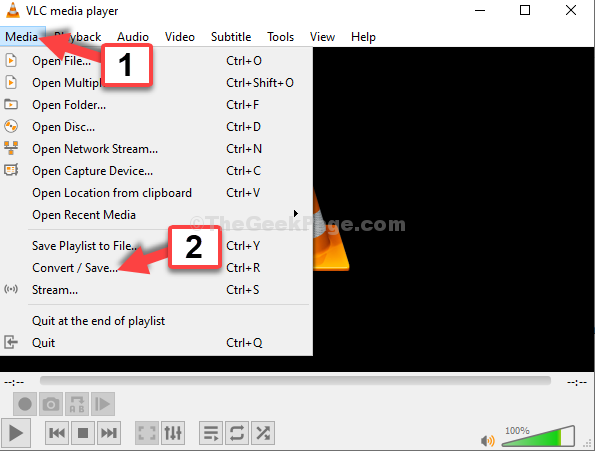
Langkah 2: Di dalam Media Terbuka tetingkap, di bawah Fail tab, pergi ke Pemilihan fail seksyen. Klik pada Tambah butang dengan + simbol.
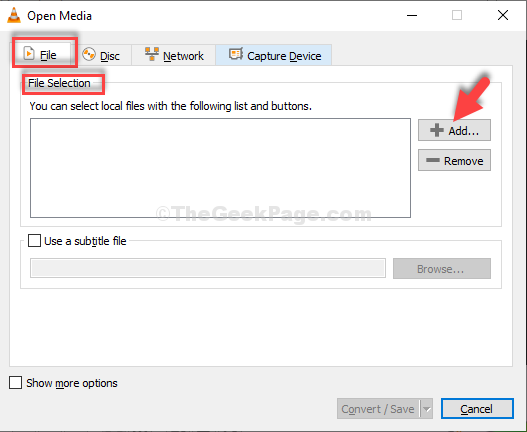
Langkah 3: Ia membuka Penjelajah fail. Di sini, pergi ke lokasi di mana anda telah menyimpan fail video dan yang ingin anda tukar ke fail audio.
Sebagai contoh, kami telah menyelamatkannya di Video folder. Kami mengklik pada Video pintasan folder di sebelah kiri dan memilih fail video dan klik Buka.
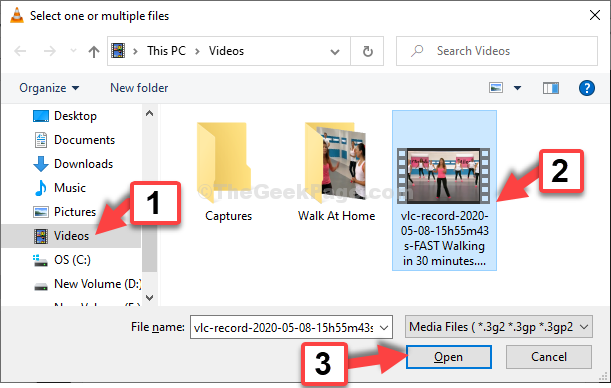
Langkah 4: Setelah ini ditambah ke Media Terbuka tetingkap, klik pada Tukar/Simpan butang di bahagian bawah.
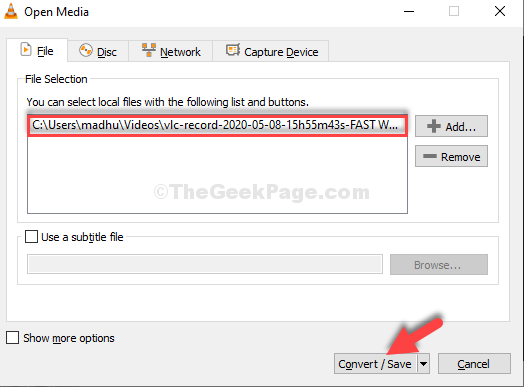
Langkah 5: Di dalam Tukar tetingkap, pergi ke Profil seksyen dan pilih Audio - mp3 dari drop-down.
Sekarang, pergi ke Fail destinasi seksyen dan klik pada Semak imbas Untuk memilih lokasi di mana anda ingin menyimpan fail yang ditukar ke.
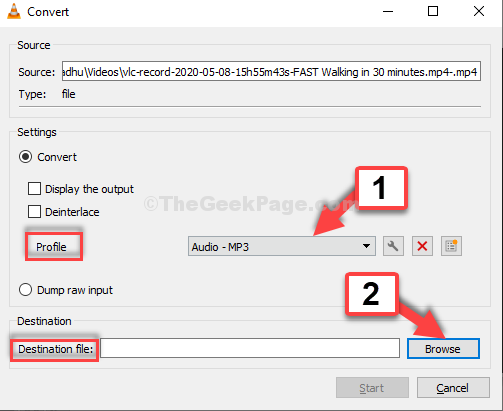
Langkah 6: Ia membuka Penjelajah fail. Pilih destinasi pilihan anda di mana anda ingin menyimpan fail audio. Di sini kita memilih sama Video lokasi untuk menyimpan fail yang ditukar.
Klik pada Video pintasan folder di sebelah kiri, namakan folder mengikut hasrat anda di Fail nama medan dan tambah .mp3 kepadanya. Contohnya, kami menamakannya sebagai Latihan saya.mp3.
Klik pada Simpan.
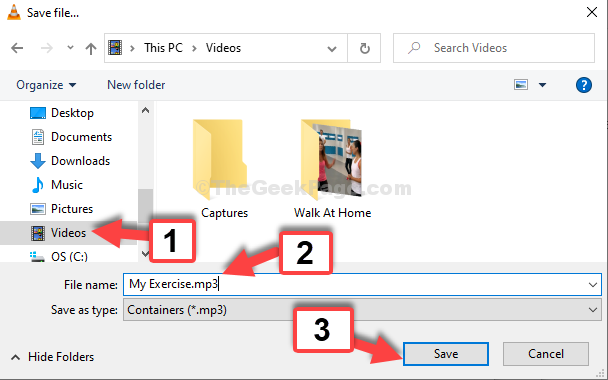
Langkah 7: Sekarang, semasa anda kembali ke Tukar tetingkap, klik pada Mula butang.
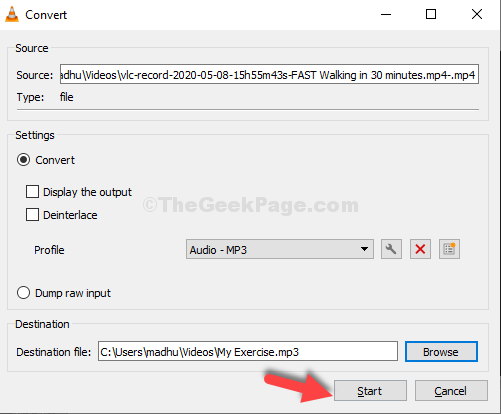
Langkah 8: Sekarang, tunggu untuk ditukar. Hanya mengambil masa beberapa saat. Sekarang, apabila anda kembali ke folder tujuan anda di mana anda ingin menyimpan fail (di sini kami pergi ke Video folder), anda akan menemui Mp3 fail.
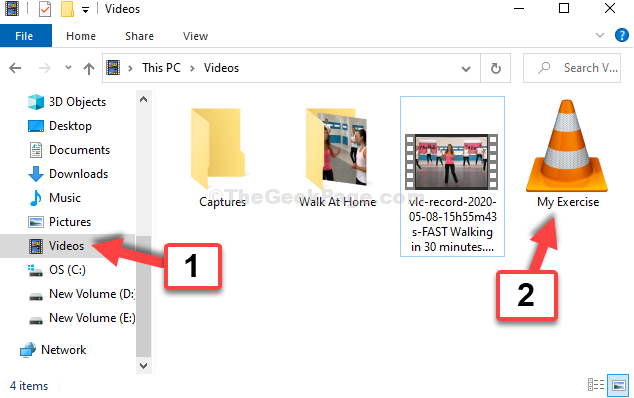
Itu sahaja. Anda telah berjaya mengekstrak fail audio (mp3) dari fail video.
- « Fix- Bluetooth tidak dipaparkan dalam ikon Pengurus Peranti yang hilang di Windows 10/11
- Betulkan- Kod Ralat 0x8024402f di Windows 10 »

